- A+
为了提高电脑性能,很多硬件都进行了升级,为了跟上它的升级步伐,微软也将研发出了win10系统,给我们提供了良好的操作界面。今天,我就给大家分享一下将win7系统升级为win10系统的方法
win7系统是现在很多朋友都在使用的一款操作系统,不过随着win10的发步,不少网友都将其升级为win10系统了。我给大家整理了win7升级win10系统的详细步骤,有需要可以了解一下
1、网上搜索“MediaCreationTool1803”,下载Win10系统下载工具。
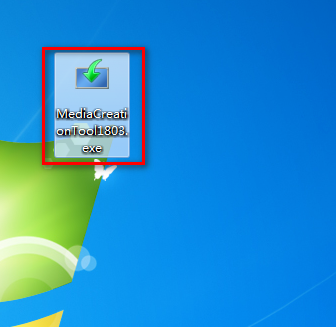
win7怎么升级win10电脑图解1
2、下载完成后右击MediaCreationTool180选择以管理员身份运行。
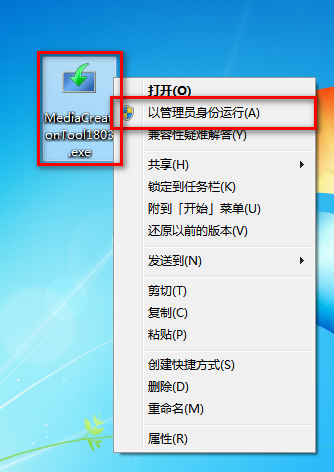
系统升级电脑图解2
3、打开win10安装向导看,点击【接受】
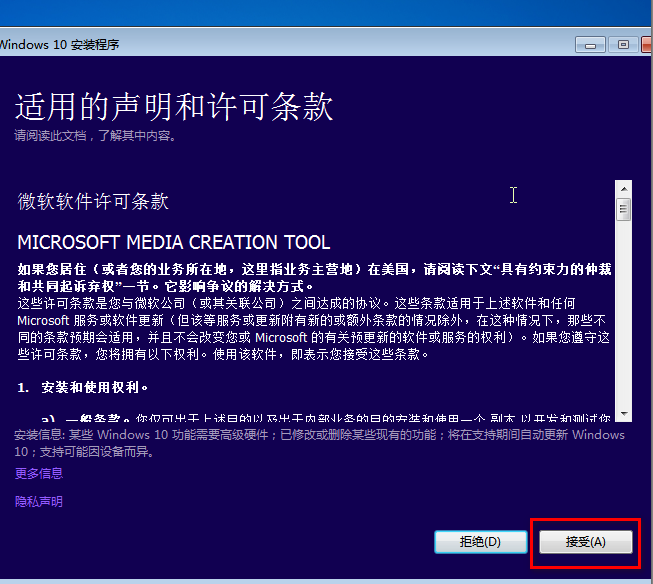
win7电脑图解3
4、选择【立即升级这台电脑】,点击【下一步】。
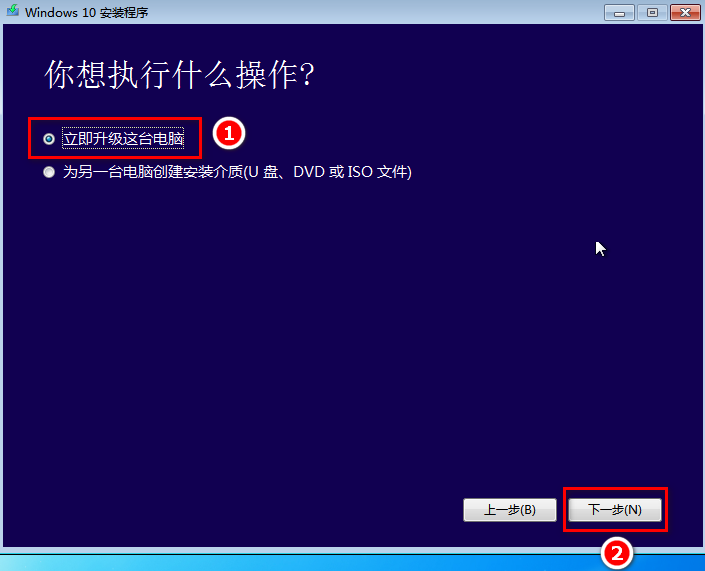
win7电脑图解4
5、开始进行安装win10系统的准备工作,我们等待一会。
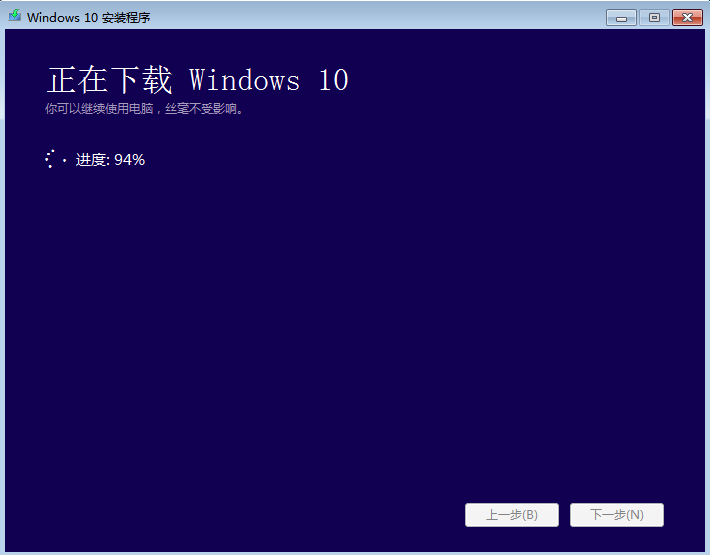
win10电脑图解5
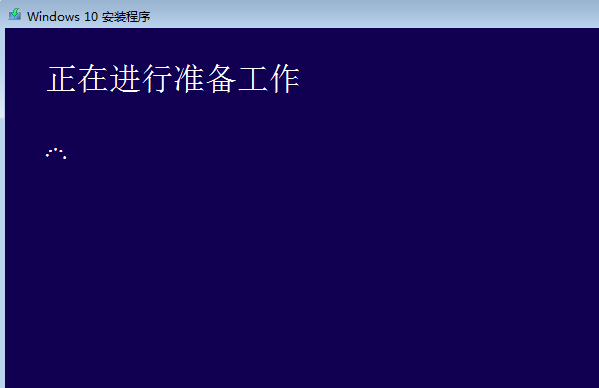
系统升级电脑图解6
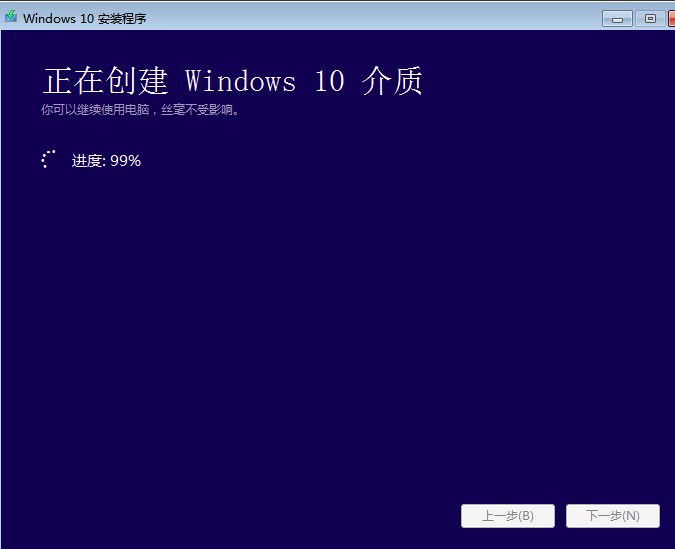
win7电脑图解7
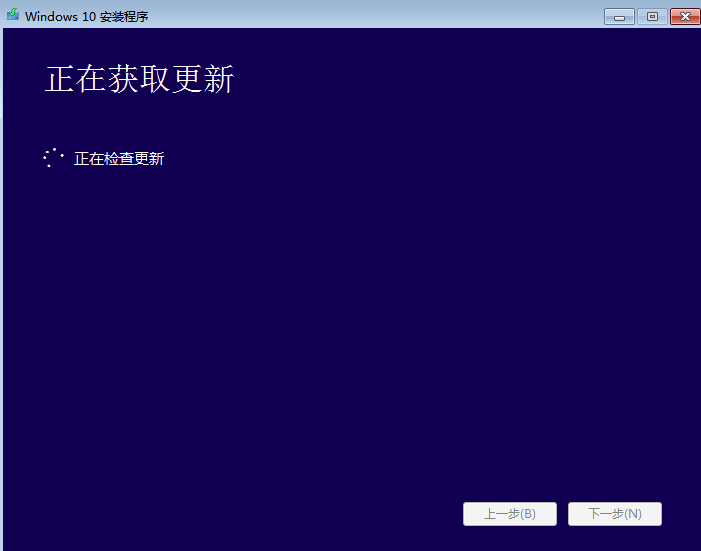
win7电脑图解8
6、有重要资料就勾选在保留个人资料,然后点击【安装】
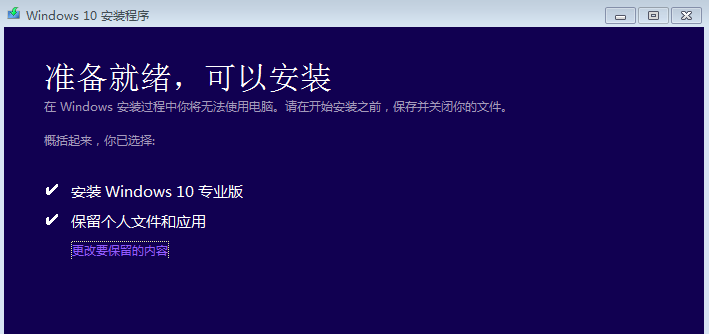
系统升级电脑图解9
7、安装需要几分钟时间,然后重启电脑电脑开始更新系统。
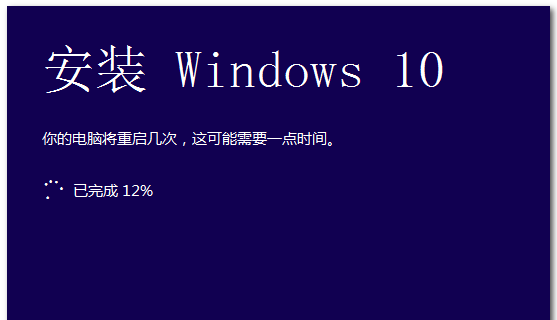
系统升级电脑图解10
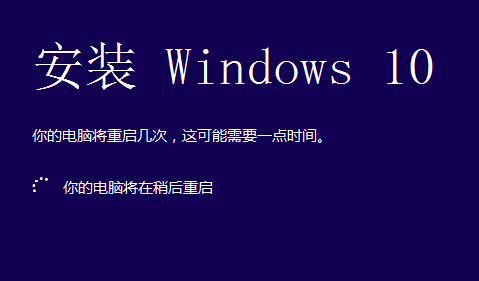
win10电脑图解11
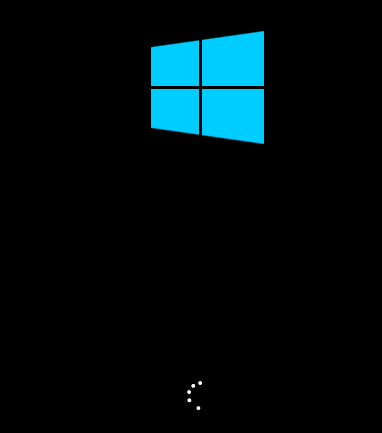
win7怎么升级win10电脑图解12
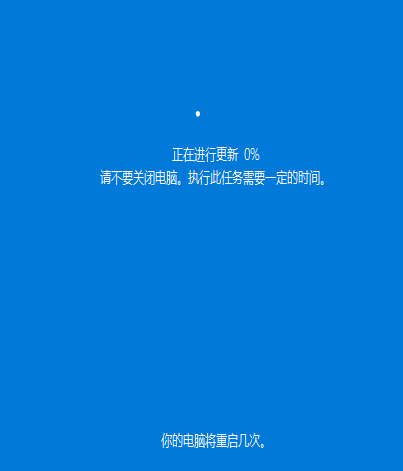
win10电脑图解13
8、最后安装完重启电脑,win7升级win10成功

系统升级电脑图解14
